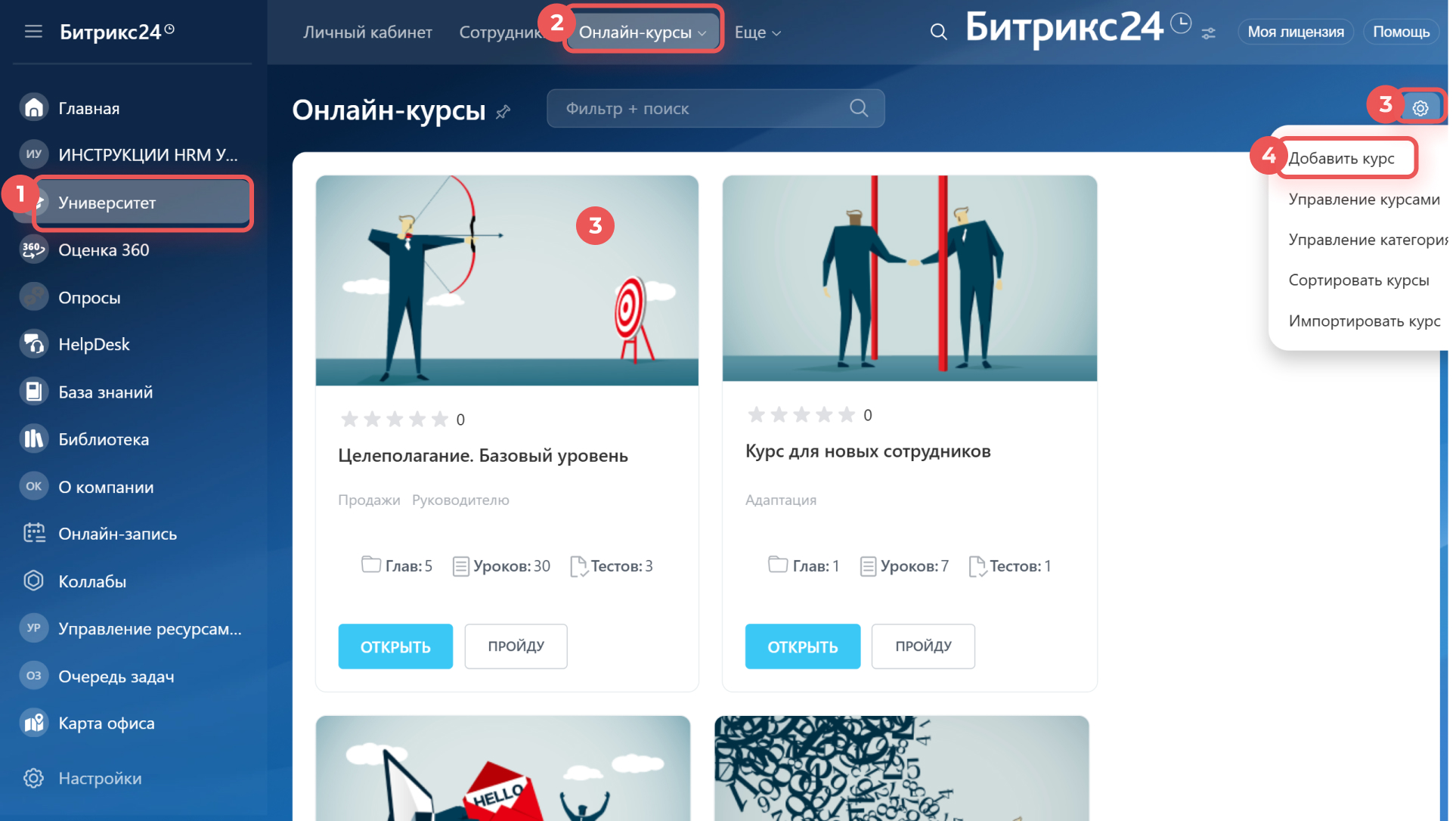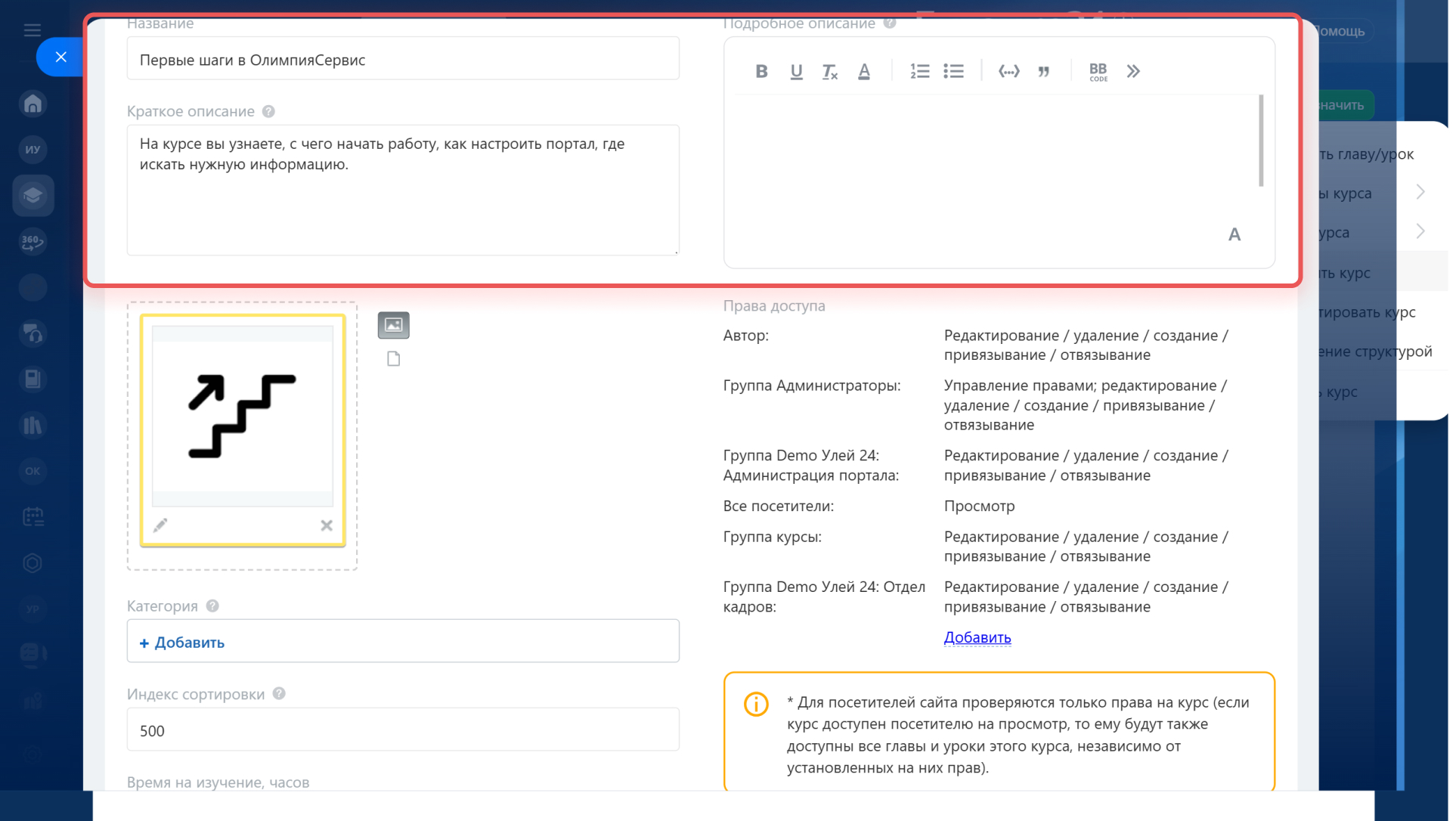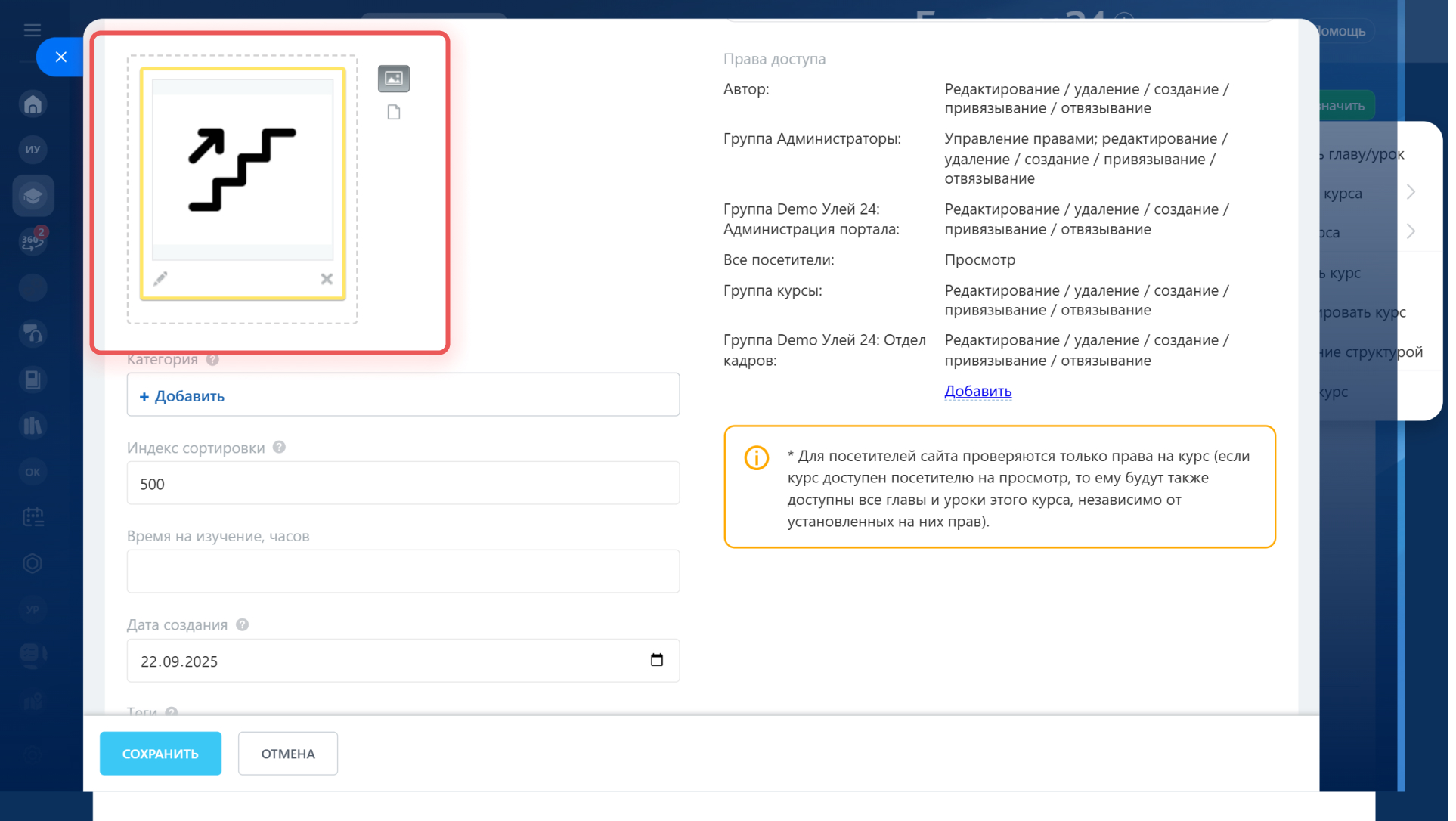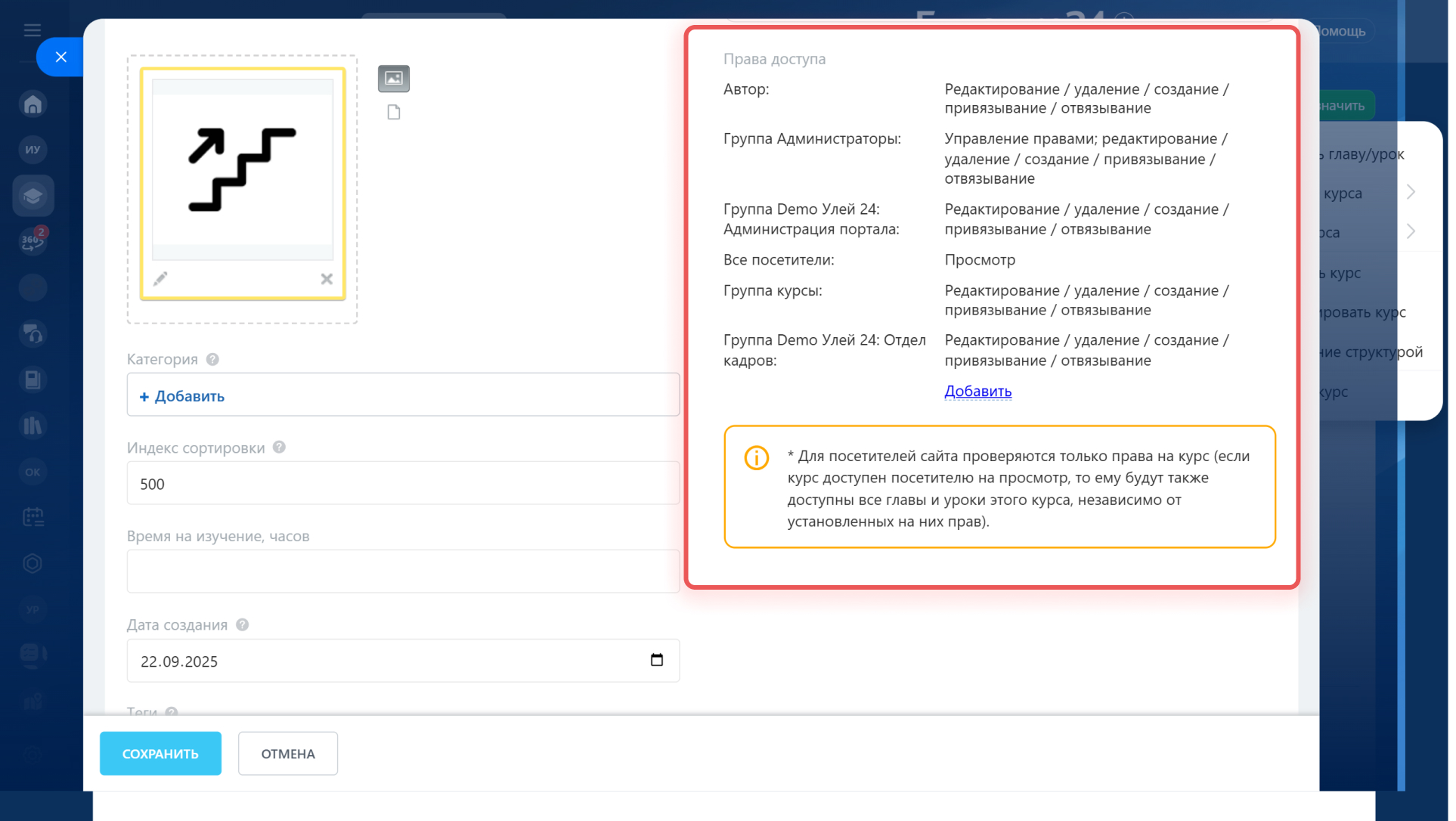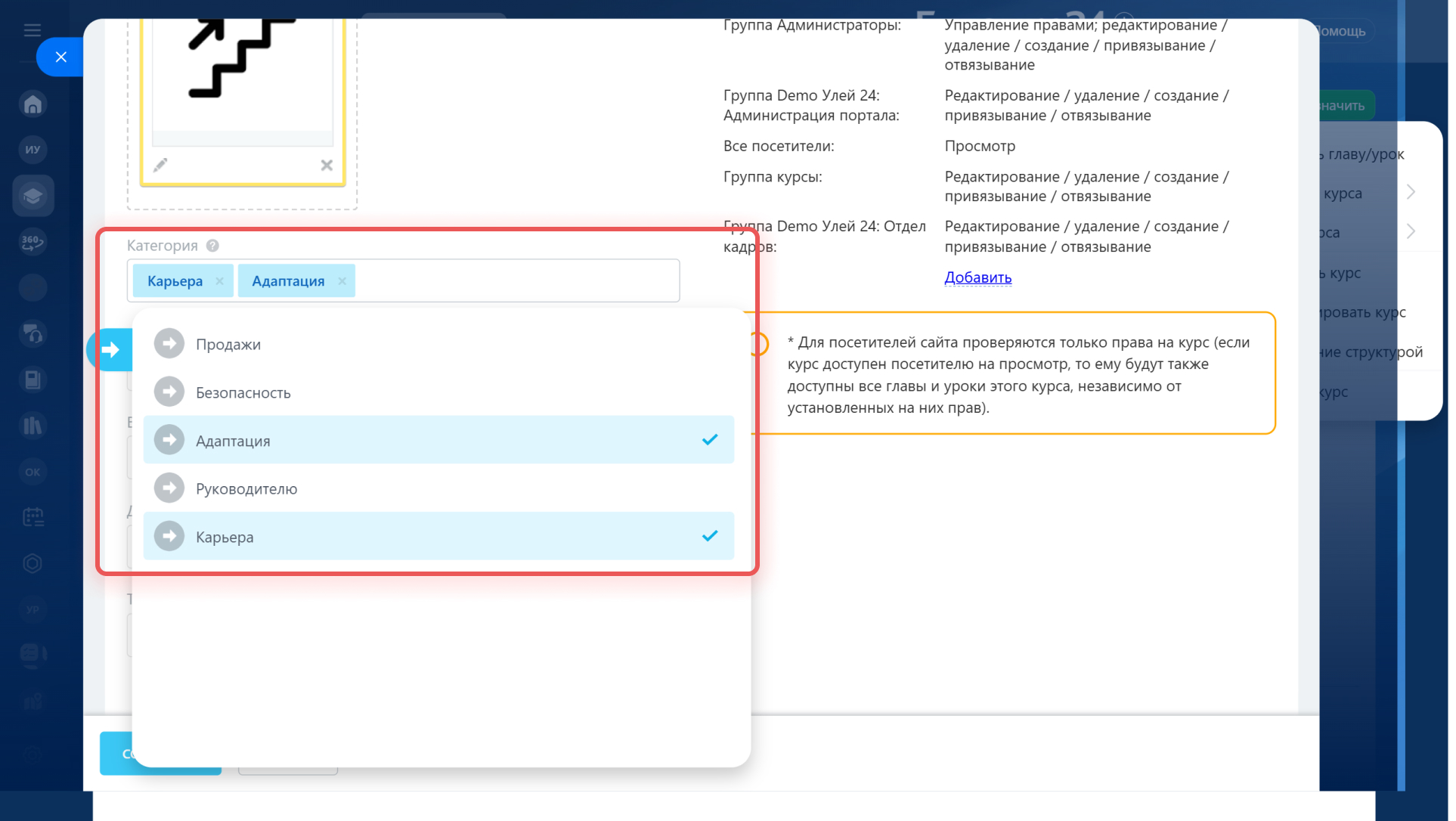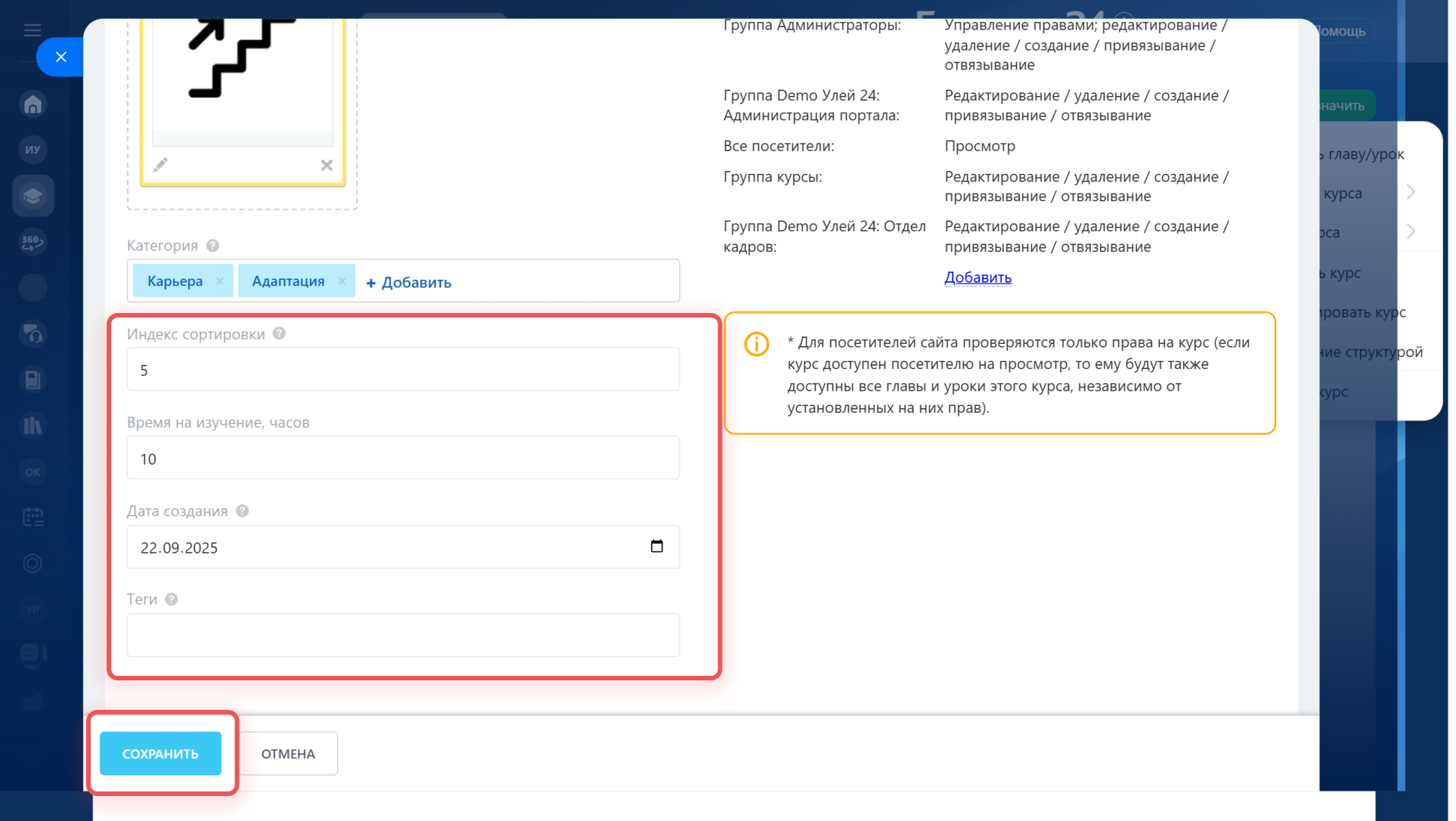Создайте свой онлайн-курс в Битрикс24 без помощи специалистов или программистов. Для этого перейдите в Университет, в разделе Онлайн-курсы нажмите на Настройки (⚙️) > Добавить курс.
В открывшемся окне заполните следующие поля:
Название. Укажите понятное название, которое отражает суть курса.
Краткое описание. отображается в анонсе до открытия курса.
Подробное описание выводится внизу первой страницы курса. Рекомендуется использовать текстовый редактор.
Изображение. Добавьте изображение для анонса курса, оно автоматически адаптируется под устройство, сохраняя длину, но высота подстроится в рамки поля. Если требуется, чтобы изображение не выходило за границы, используйте соотношение сторон 302x166, которое может быть масштабировано по необходимости.
Права доступа. По умолчанию для курсов уже назначены права доступа, но вы можете их отредактировать.
Настройки модуля Обучение
Категория — выьерите одну или нескорлько категорий, которые будут отображаться в списке курсов, под анонсом и в описании курса на первой странице. Категории помогают сотрудникам определить, для кого курс будет полезен, а также позволяют фильтровать курсы по категориям.
Индекс сортировки — указывается значение от 1. Сортировка влияет на порядок отображения курсов на портале. Первым отображается тот, у которого меньшее значение сортировки и далее по возрастанию.
Время на изучение — укажите время (часы, минуты через запятую) на изучение курса.
Дата создания — при добавлении нового курса поле будет автоматически заполнено текущей датой. Курс будет отображаться как новый в течение 30 дней. Если изменить или дополнить онлайн-курс, можно вручную изменить дату в поле Дата создания, чтобы контролировать его актуальность.
Теги — дополнительные поля для фильтрации курсов в поиске. Просто введите нужные теги через запятую, они будут отображаться на первой странице курса в описании.
После заполнения всех полей нажмите Сохранить или Применить.